做毕业论文时,各级标题都需要有统一的格式,多带带去改每一个标题的话,不但容易出错,而且很<爱尬聊_创建词条>费时间,下面我就来演示一下wps中如何快速设置标题格式。

首先,如图所示,我们打开一篇WPS文档来演示,文档中已经有各级标题,我们演示一下重新设置。
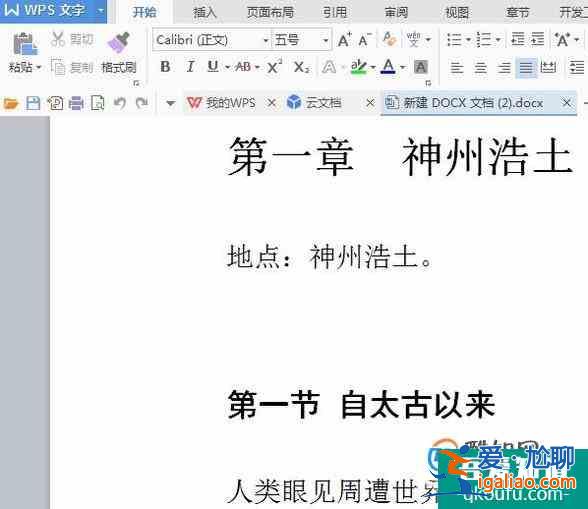
各级标题都应有统一的样式,比如我要修改一级标题的样式,工具栏中找到“标题1”图标,如图所示,右键点击,选择“修改样式”。
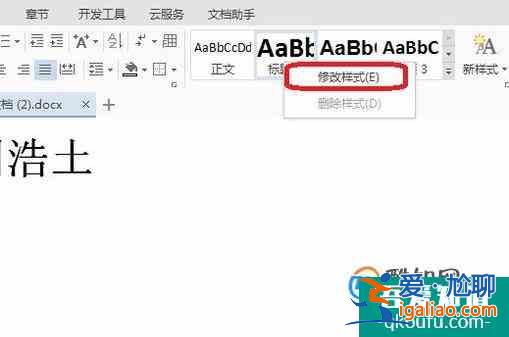
就可以在选项框中,对一级标题的格式进行修改了,如图所示。
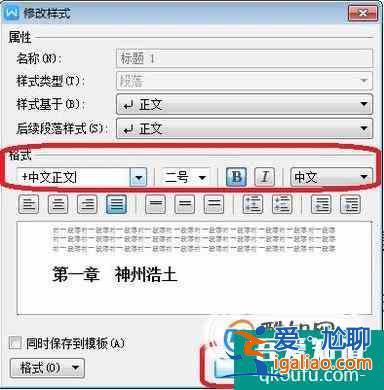
如果需要更多修改,点击选项框左下角的“格式”按钮,选择“字体”,还能进行更多设置。
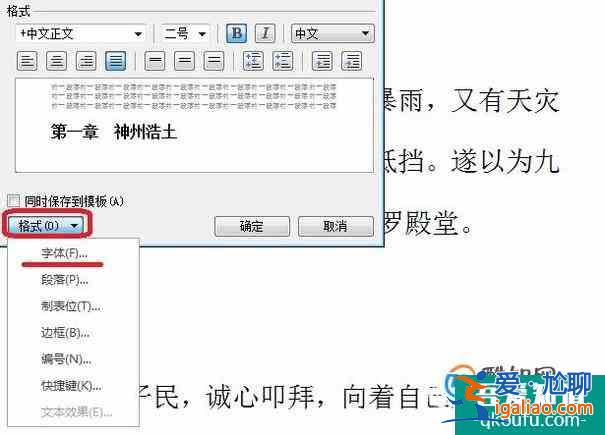
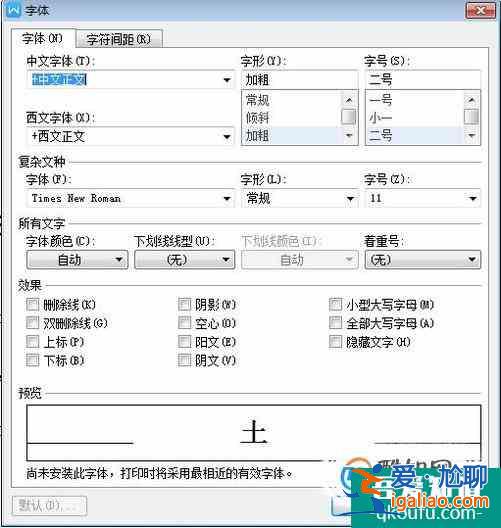
其他各级标题的样式都可以这样修改,修改完成以后,选中文章中的各级标题,点击一下对应的各级标题按钮,就可以快速设置了。如图,我们用鼠标选中某一二级标题的文字,点击上方“标题2”按钮,马上就设置完成了。
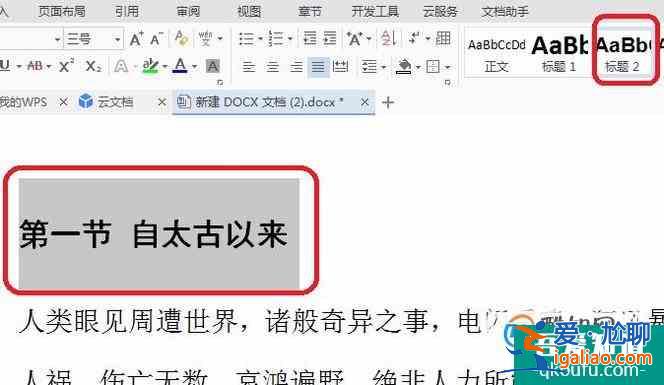
精彩推荐
RECOMMEND
热门评论
TOP COMMENTS